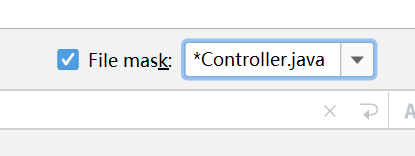| idea解决快捷键冲突,自定义快捷键,常用快捷键 | 您所在的位置:网站首页 › idea 查找快捷鍵 › idea解决快捷键冲突,自定义快捷键,常用快捷键 |
idea解决快捷键冲突,自定义快捷键,常用快捷键
|
idea解决快捷键冲突及自定义快捷键
打开file->setting->Keymap 例如:修改在指定路径查找为Ctrl+Shift+P 输入Find in Path,就可以看到在指定路径查找的快捷键是Ctrl+Shift+F,双击即可编辑快捷键,remove旧的快捷键,add添加新的快捷键Ctrl+Shift+P 如果有快捷键冲突 点击右侧的搜索按钮,Find shortcut,直接通过键盘键入快捷键Ctrl+Shift+P,remove掉就可以了 常用快捷键1.查找类,文件,符号,操作 双shift 2.在指定路径搜索,Main menu | Edit | Find | Find in Path… Ctrl+Shift+P 增加file mask,数据正则回车即可 3.查看java类图,Plug-ins | UML | Show UML Popup Ctrl+Alt+U 4.生成环绕代码,Main menu | Code | Surround With… Ctrl+Alt+T 5.调试 跳过Main menu | Run | Debugging Actions | Step Over,F8 进入方法Main menu | Run | Debugging Actions | Step Into,F7 运行到光标Main menu | Run | Debugging Actions | Run to Cursor,Alt+F9 恢复程序Main menu | Run | Debugging Actions | Resume Program,F9 停止Main menu | Run | Stop,Ctrl+F2 6.光标放在类上,点击提示按钮,即可生成test class。 进入源码类对应的测试类 Main menu | Navigate | Go to Test Ctrl+Shift+T 7.vcs操作窗口Main menu | VCS | VCS Operations Popup… vcs操作跳出窗口 Alt+` 8.文件比较 按住CTRL不放,选中2个文件,右键选中的文件, 点compare Files或者快捷键CTRL + D 9.在光标历史位置中跳跃 回到上一个光标位置的默认快捷键是ctrl + alt + 向左箭头 到下一个光标位置是 ctrl + alt + 向右箭头 10.替换文件内容 选中要搜索的包,右键,replace in path 或者edit->find->replace in path 或者ctrl+shift+R 11.优化导入 单java类优化导入,鼠标放在无用的导入上,根据提示, 选择optimize import或者使用Ctrl+Alt+O 选中目录下所有类优化导入,右键目录, 选择optimize import或者使用Ctrl+Alt+O |
【本文地址】